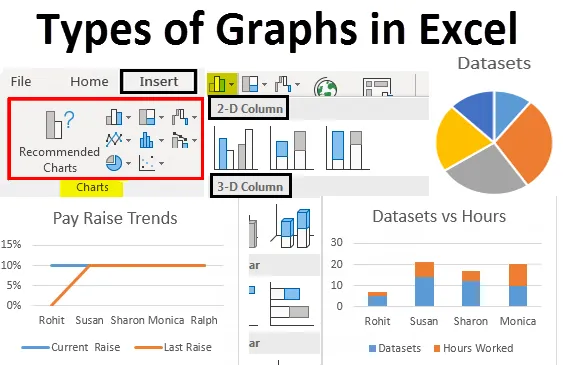
Excel Vrste grafov (vsebina)
- Vrste grafov v Excelu
- Kako ustvariti grafe v Excelu
Vrste grafov v Excelu
V svojem poklicnem življenju smo že videli več možnosti uporabe excel, saj nam pomaga analizirati, razvrščati in pridobiti vpoglede iz podatkov. Obstaja ena značilnost excela, ki nam pomaga, da vpogled, pridobljen iz naših podatkov, postavimo v vizualno obliko. Ta funkcija nam pomaga prikazati podatke v enostavno razumljivih slikovnih oblikah. Govorimo o grafih v excelu. Excel podpira večino najpogosteje uporabljenih grafov v statistiki.
Ustvarjanje različnih vrst grafov v excelu glede na naše podatke je zelo enostavno in priročno, ko gre za analizo, primerjavo naborov podatkov, predstavitev itd. V tem članku bomo v excelu obravnavali šest najpogosteje uporabljenih vrst grafov. Razpravljali bomo tudi o tem, kako izbrati pravilno vrsto grafa za nekatere vrste podatkov.
Najpogostejše vrste grafov, ki se uporabljajo v excelu, so:
- Pie pita
- Graf stolpca
- Line graf
- Območni graf
- Graf razpršitve
Poglejmo, kakšne so različne vrste grafov v Excelu in kako jih ustvariti. Začeli bomo z nekaj primeri vrst grafov v Excelu.
To vrsto grafikonske predloge Excela lahko prenesete tukaj - Vrste grafov Predloga Excela- Graf pita:
Kot pove že ime, je graf za pita prikaz podatkov v obliki pita ali kroga. Ta vrsta grafa se uporablja za prikazovanje deležev celote. Na primer, če želimo primerjati, kdo je naredil, koliko dela v ekipi, bi uporabili pita graf, da bi ga prikazali na enostaven način za razumevanje.
Torej naši podatki, ki izgledajo takole:
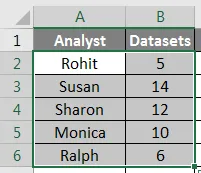
Zdaj bi izgledal tako:
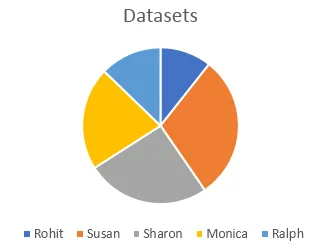
Za predstavitev istih podatkov lahko uporabimo tudi različne vrste grafov s pito, kot so 3D pita grafta, pito pita, barva pita ali krof graf.
- Stolpec ali stolpec:
Naslednji na seznamu je stolpec, v statistiki se imenuje tudi črtni graf. Uporabljamo te različne vrste grafov, kjer moramo videti in primerjati vrednosti v območju. Isti podatki, ki smo jih uporabili v primeru grafa pita, bi izgledali takole:
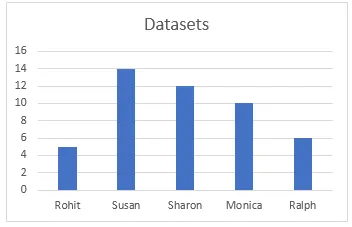
V Excelu so na voljo različne vrste črtnih grafov, na primer zloženi stolpci, 100% zloženi stolpci, 3D stolpci itd. Te vrste grafov lahko uporabite za razširjene naloge podatkov. Na primer, v zadnjih dveh primerih smo delali le z dvema stolpcema, zdaj, če želimo vključiti urejene ure kot tretji stolpec in vizualno primerjati opravljene ure s številom podatkovnih nizov, lahko uporabimo zložen stolpec ali 100% zloženi stolpec, ki bi bil videti takole:
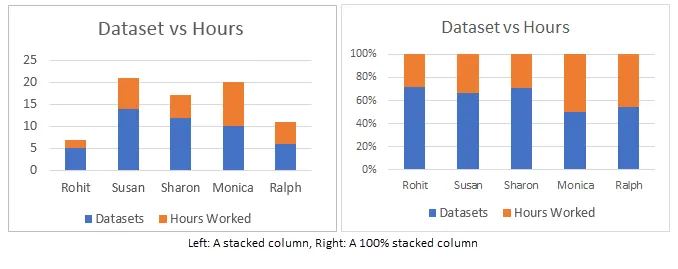
Razlika med temi je, da stolpec, ki je zložen, predstavlja dejanske vrednosti, 100% zloženi stolpec predstavlja vrednosti v odstotkih. Obstajajo različice 3D in horizontalne različice teh grafov v excelu.
- Črtni graf :
Naslednja vrsta grafa, o kateri bomo razpravljali, se imenuje linijski graf. Ta vrsta grafa se uporablja, kadar moramo vizualizirati podatke, kot so naraščajoče ali padajoče serije v določenem obdobju. To je odličen graf v Excelu, ki ga lahko uporabimo za predstavljanje trendov in primerjavo uspešnosti. Na primer, če bi želeli videti, kako se trenutni dvig primerja z zadnjim zvišanjem različnih ljudi v prejšnjih primerih, bi dobili nekaj takega:
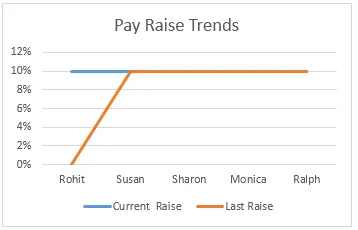
Vidimo, da je Rohit edini, ki se mu je dvig plač povečal, medtem ko so odstotki drugih plač v zadnjem letu ostali nespremenjeni. Za uporabo v excelu imamo na voljo različne vrste linijskih grafov ali linijskih grafov, na primer zložene črte, 100% zložene črte.
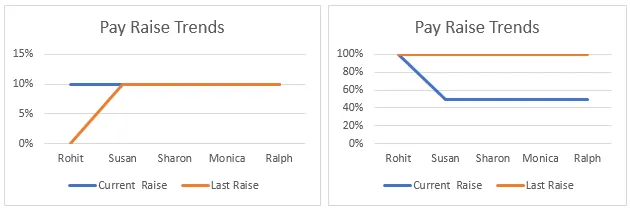
Zložene vrstice, kot so zloženi stolpci, se uporabljajo za predstavljanje odstotkov namesto dejanskih vrednosti.
4 . Območni graf:
Površinski graf je na voljo v meniju linijskega grafa. Uporablja se za isti namen kot linijski graf, ki prikazuje trende in primerja podatke. V tem primeru predstavljamo razmerje med številom podatkovnih nizov, ki jih je delal analitik, in številom delovnih ur, ki so jih delali.
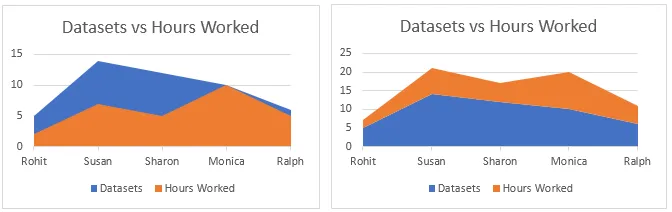
Zloženi so graf na desni strani, ki opozarja na razliko v velikosti dveh kategorij in prikazuje vrednosti v odstotkih.
- Graf razbitja:
Graf Scatter je preprost prikaz podatkovnih točk v excelu. Uporablja se, kadar moramo primerjati vsaj dva niza podatkov z omejenim številom podatkovnih točk.
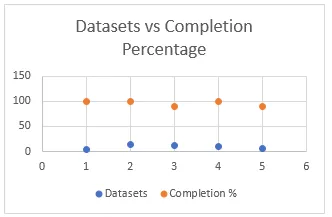
V Excelu je na voljo veliko več vrst grafov, na primer grafikon hierarhije, radarski graf, graf slapov in kombinirani graf, ki so kombinacije dveh ali več grafov. Vse to se uporablja na podlagi posebnih pogojev, ki jih izpolnjujejo podatki, kot so vrsta podatkov, število podatkovnih točk itd.
Kako ustvariti grafe v Excelu
Zdaj, ko smo v excelu preučili nekaj primerov vrst grafov, se bomo naučili, kako narediti te grafe. V bistvu se za izdelavo vseh grafov uporablja isti postopek. Spodaj so naštete:
1. Najprej izberite podatke, ki jih želite predstaviti na grafu. V tem primeru bomo iz tabele prakse izbrali analitik in nabor podatkov:
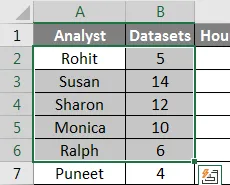
2. V orodni vrstici kliknite Vstavi in se pomaknite do menija Grafikoni .
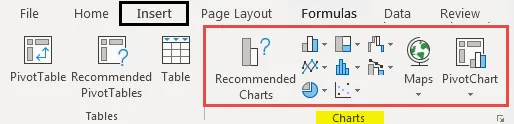
3. Izberite želeni graf iz različnih vrst grafov, v tem primeru naredimo črtni graf, ki je v osnovi vodoravni stolpec, vendar lahko izberete kateri koli graf, ki ustreza podatkom, ki jih delate:
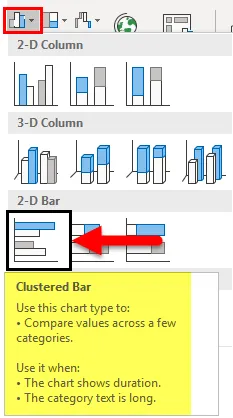
4. Graf bi se pojavil nad vašimi podatki, graf premaknil na želeni položaj, tako da ga kliknete in povlečete po zaslonu, ali pa izrežete / kopirate graf in ga prilepite drugam, kjer ga potrebujete:
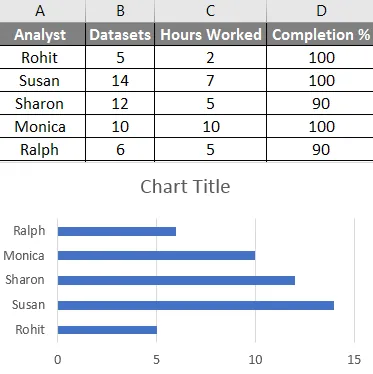
Če sledite zgornjim korakom in spremenite vrsto izbranega grafa, lahko vse vrste grafov naredite v excelu. Te različne vrste grafov, kot je spreminjanje tabele, lahko spremenite tako, da z desnim klikom na graf in klikom na izbrane podatke določite podatke, ki bi šli v os in y, nato pa podajte podatke v pojavnem oknu. ki se pojavi:
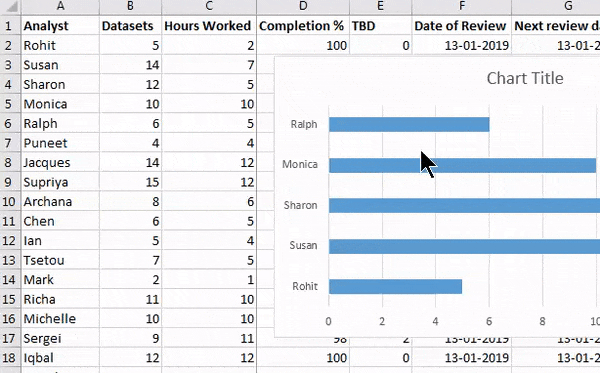
Spomniti se mora na Vrste grafov v Excelu
- Pred izdelavo grafa poznajte svoje podatke. Vrsta grafa, ki ustreza časovni vrsti, morda ni primerna za niz nepoučenih podatkov.
- Podatke razvrstite pred izdelavo grafov.
- Pri izdelavi grafikona ne uporabljajte nepotrebnih stilov.
Priporočeni članki
To je vodnik za Vrste grafov v excelu. Tu smo v Excelu razpravljali o različnih vrstah grafov in kako ustvariti te različne vrste grafov v Excelu, skupaj s praktičnimi primeri in naloženo predlogo Excela. Ogledate si lahko tudi druge naše predlagane članke -
- Vodnik po Excelovih funkcijah - grafikoni in grafi
- Uporaba merilne sheme v Excelu
- Kako nastaviti podatkovne vrstice v Excelu
- Vodnik za Excel Extensions